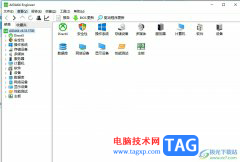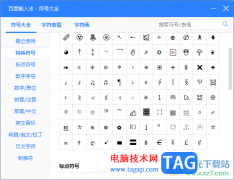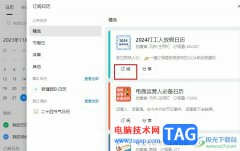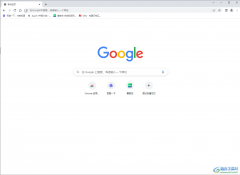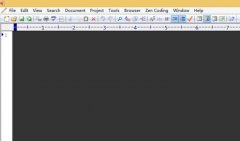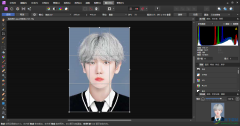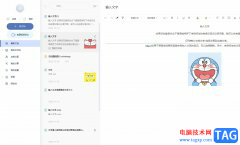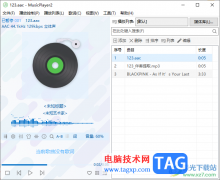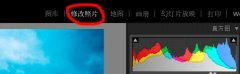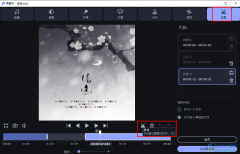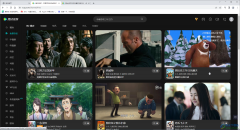腾讯文档是很多小伙伴都在使用的一款线上文档编辑软件,在这款软件中,我们不仅可以上传本地文档,还可以新建各种格式的在线文档,并且能够实时和伙伴共同对文档进行编辑,可以极大的提高文档编辑效率。在使用腾讯文档的过程中,有的小伙伴想要在幻灯片页面中插入自己喜欢的图片,这时我们只需要在工具栏中打开“插入”工具,再点击图片选项,进入文件夹页面之后,直接选择一张图片并点击打开选项即可。有的小伙伴可能不清楚具体的操作方法,接下来小编就来和大家分享一下腾讯文档在幻灯片中插入图片的方法。
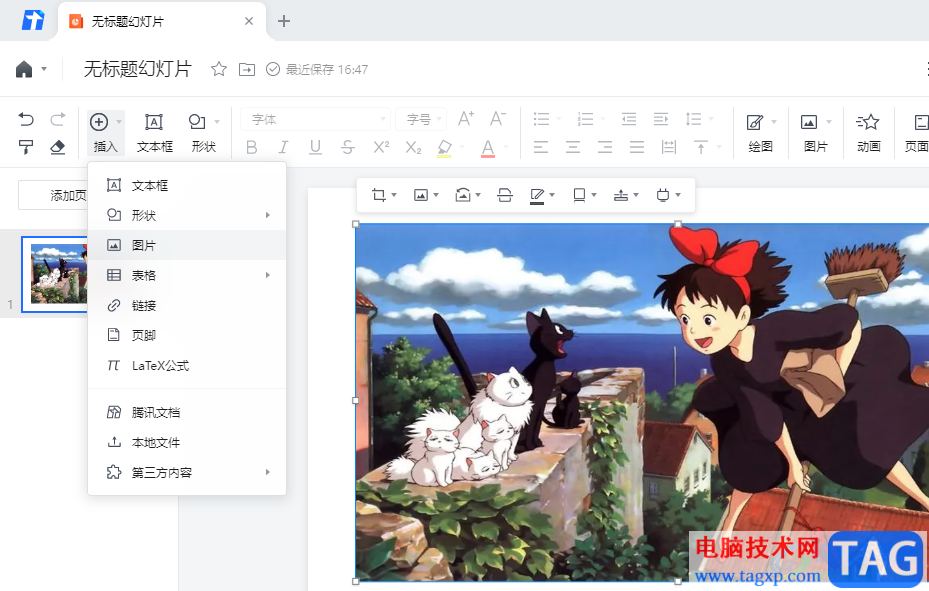
方法步骤
1、第一步,我们先在电脑中打开腾讯文档,然后在腾讯文档中打开或是新建一个演示文稿
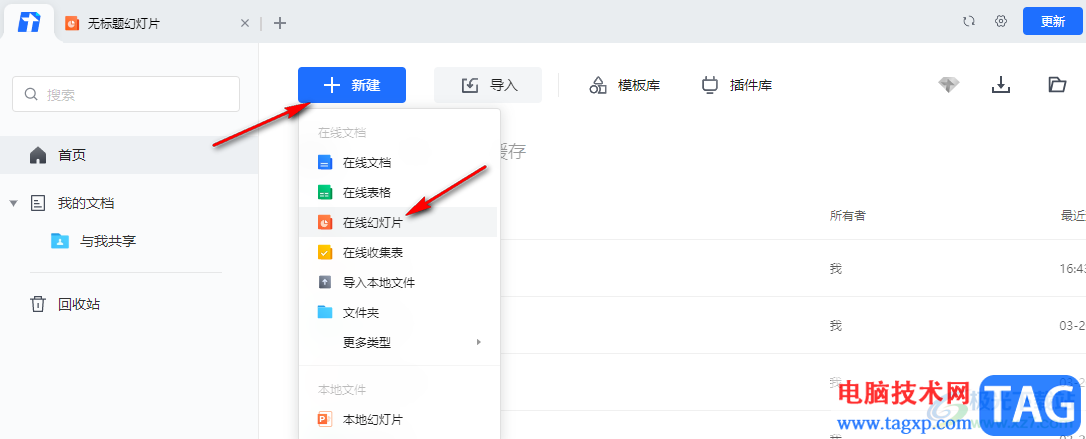
2、第二步,进入幻灯片页面之后,我们在该页面的工具栏中找到“插入”工具,点击打开该工具
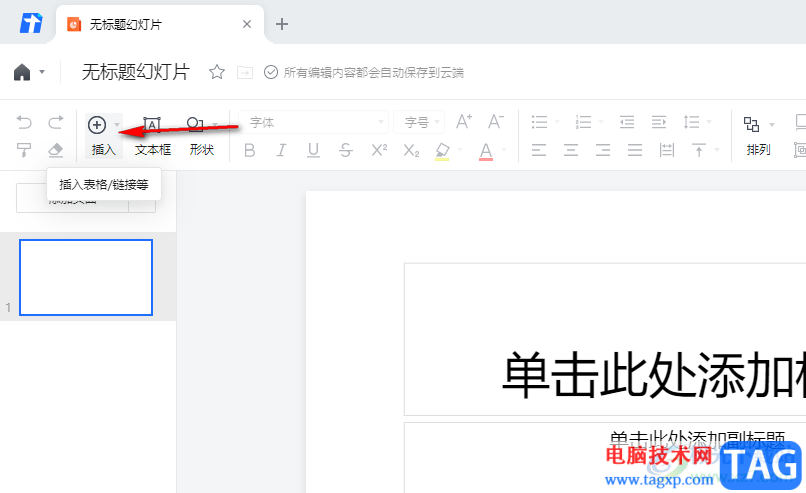
3、第三步,打开“插入”工具之后,我们在下拉列表中找到“图片”选项,点击打开该选项
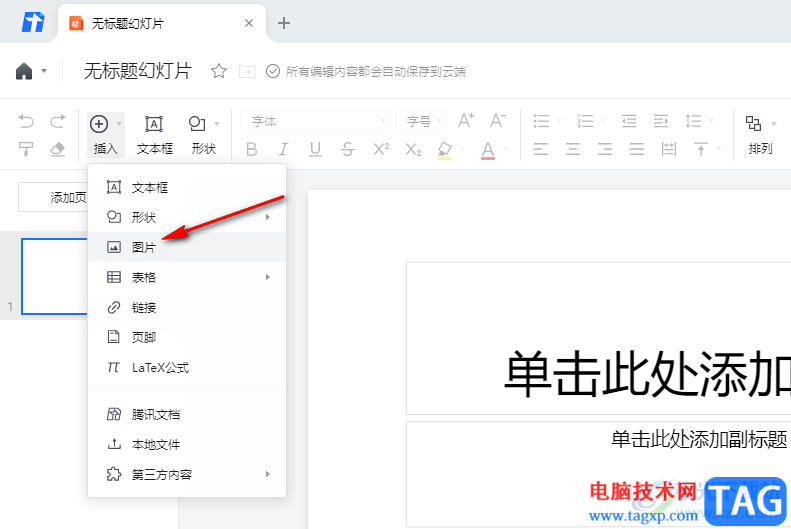
4、第四步,点击“图片”选项之后,我们进入文件夹页面,在该页面中我们找到自己需要的图片,然后点击“打开”选项
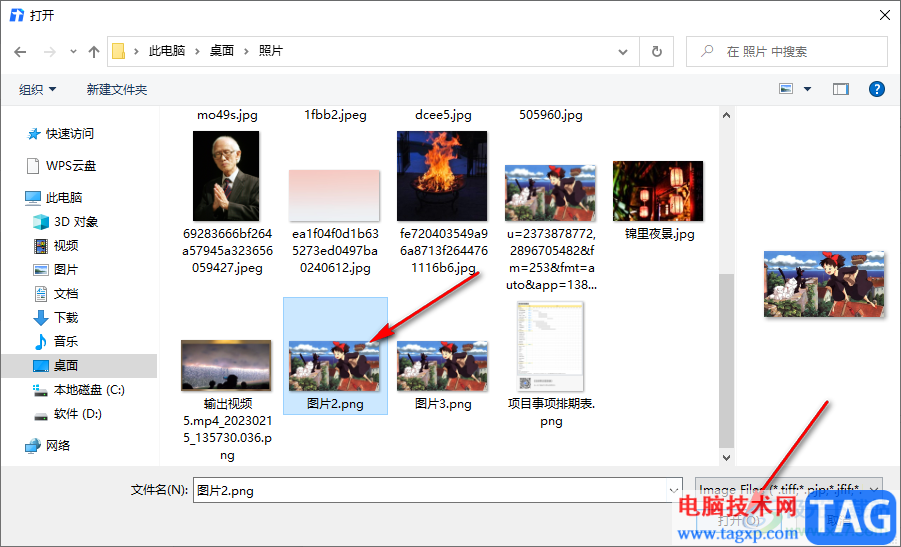
5、第五步,在幻灯片中插入图片之后,我们就可以对图片进行大小以及位置的调整,还可以使用上方的工具对图片进行编辑了
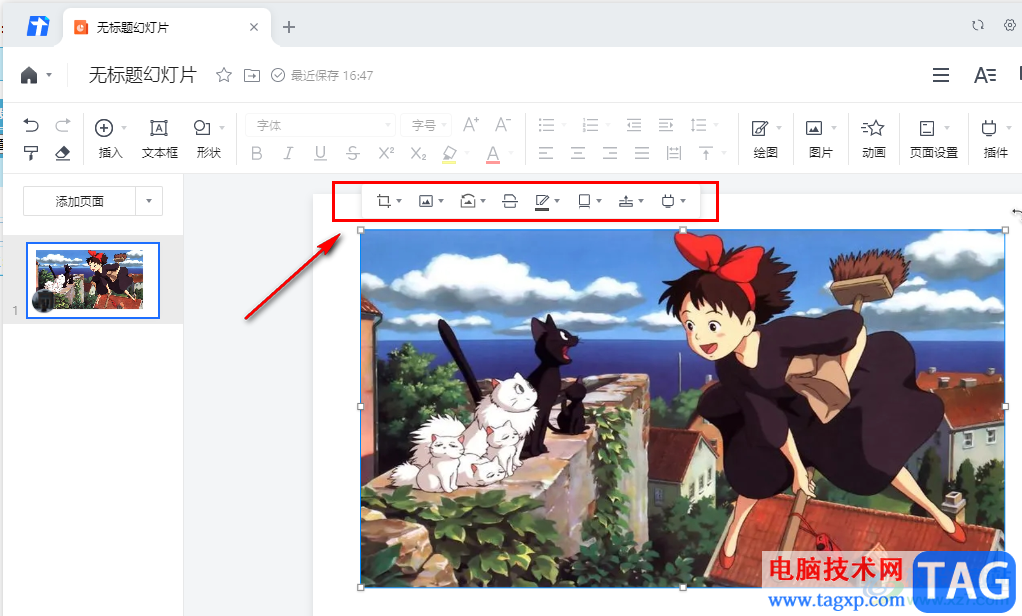
以上就是小编整理总结出的关于腾讯文档在幻灯片中插入图片的方法,我们在腾讯文档中打开一个演示文稿,然后在幻灯片页面中点击“插入”选项,再点击图片选项,最后在文件夹页面中打开一张自己需要的图片即可,感兴趣的小伙伴快去试试吧。